サービスホストエージェントアクティベーションランタイムプロセスとは何ですか?どうすれば無効にできますか?
Windowsのタスクマネージャーは、コンピューターで実行されているすべてのプロセスとアプリケーションによる全体的なリソース使用量を表示します。そうすれば、意図したよりも多くのメモリリソースを使用しているバックグラウンドプロセスがあるかどうかを確認することもできます。 サービスホストエージェントアクティベーションランタイム は、大量のリソースを占有し、メモリ使用量を増やすタスクマネージャのそのようなエントリの1つです。では、このプロセスとは正確には何であり、それを無効にする方法は何ですか?この投稿では、これら2つの質問に答えようとします。
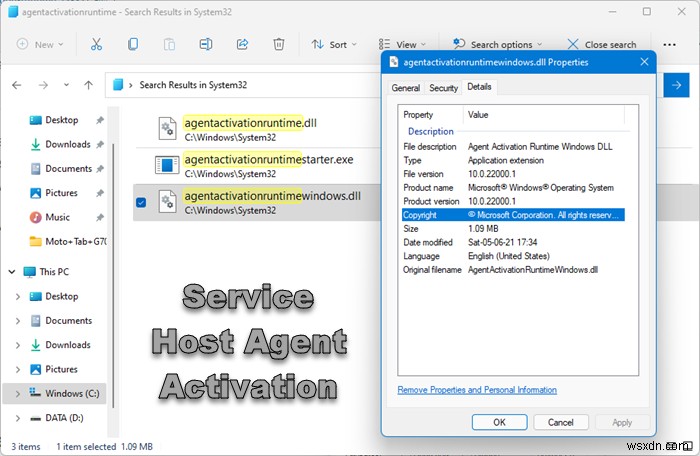
サービスホストエージェントアクティベーションランタイムプロセスとは何ですか?
正当なサービスホストエージェントアクティベーションランタイムプロセスは、System32フォルダーにあります。関連するファイルは次のとおりです。
- agentactivationruntimestarter.exe
- agentactivationruntime.dll
- agentactivationruntimewindows.dll
説明には、不明なアプリケーションと記載されています またはアプリケーション拡張 または会話型エージェントアプリケーションをアクティブ化するためのランタイム 。これは、Cortanaを使用するとアクティブになるオーディオドライバー関連のプロセスです。
エージェントアクティベーションランタイム(AarSvc)サービスへのパスは次のとおりです。
C:\WINDOWS\system32\svchost.exe -k AarSvcGroup -p
このサービスに乱数が追加されている場合があります。
サービスホストエージェントアクティベーションランタイムを無効にするにはどうすればよいですか?
Windows 11ではCortanaを使用しなくなったため、このタスクを有効にしておくことはほとんど意味がありません。特に、このようなメモリが大量に消費されている場合はそうです。無効にする方法を見てみましょう!
- タスクマネージャを開きます。
- [スタートアップ]タブに切り替えます。
- Cortanaを右クリックし、[無効にする]を選択します。
- サービスエディタを起動します。
- エージェントアクティベーションランタイムを見つけます。
- エントリを右クリックして、[プロパティ]を選択します。
- スタートアップの種類の変更を無効に変更します。
上記の手順について、以下でもう少し詳しく説明します。
タスクマネージャーを開きます スタートアップに切り替えます タブ。
その下で、Cortanaを見つけます。
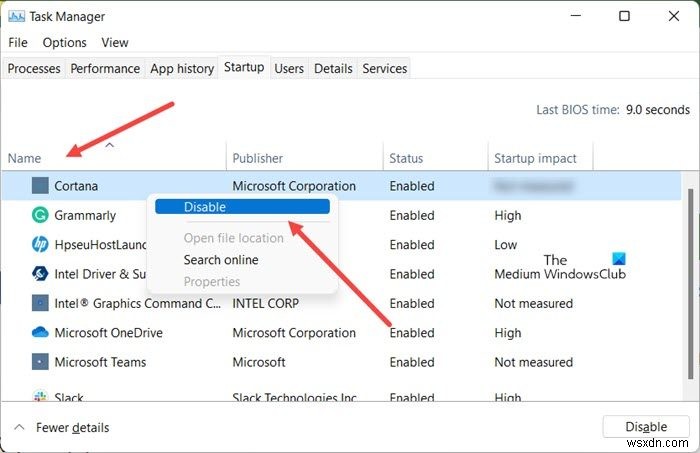
見つかったら、エントリを右クリックして無効を選択します オプション。
次に、サービスの開始動作を変更する必要があります。そこで、サービスマネージャーを起動します 。
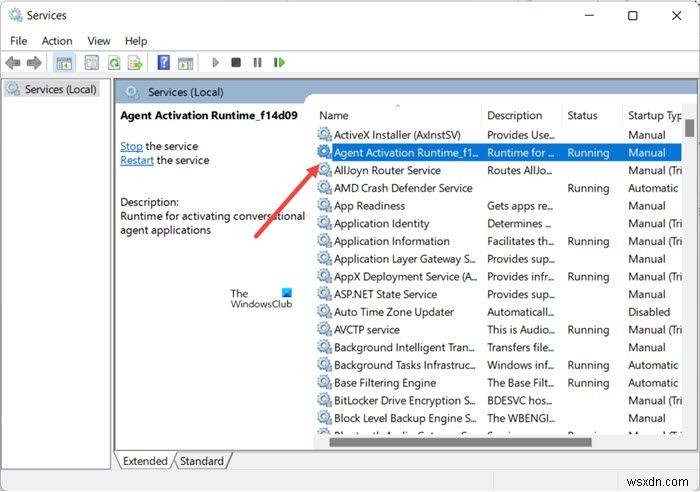
サービスエディタウィンドウが開いたら、エージェントアクティベーションランタイムを見つけます。 名前の見出しの下。
次に、エントリを右クリックして、プロパティを選択します オプション。
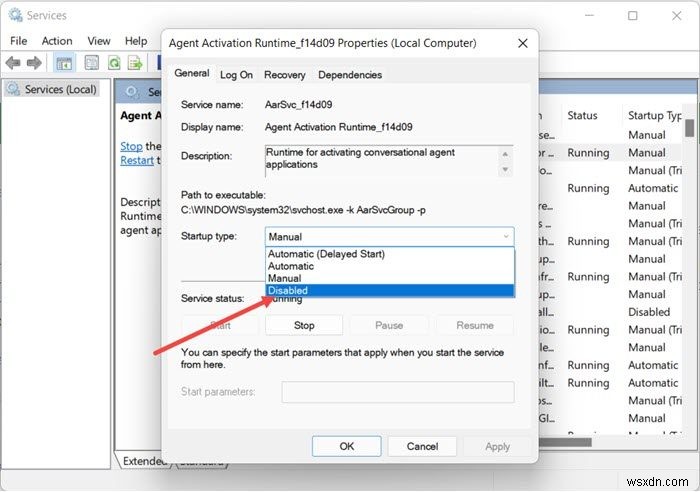
スタートアップの横にあるドロップダウンボタンを押します スタートアップの種類を入力して無効に変更します 。
または、レジストリハックを使用することもできます。これを行うには、レジストリエディタを開きます 。次のパスアドレスに移動します–
HKEY_LOCAL_MACHINE/SYSTEM/CurrentControlSet/Services
次に、リストで「AarSvc」と「AarSvcXYZ」のエントリを探します。
AarSvcを選択し、右ペインに移動します。
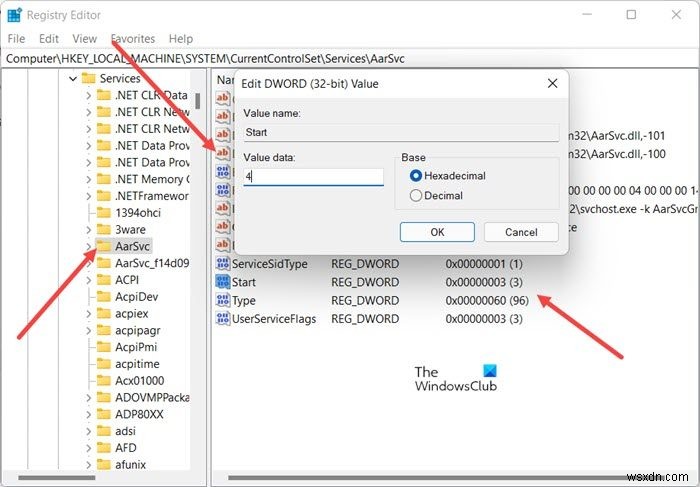
そこで、[開始]をダブルクリックして、値データを3から4に変更します。
- 3=手動
- 4=無効。
ベースは16進数のままにする必要があります。
AarSvcについても同じことを繰り返します。
完了したら、コンピュータを再起動します。
これで問題が解決するはずです。
AarSvcとは何ですか?
AarSvc Agent ActivationRuntimeServiceの略です。 C:\ Windows \ System32\AarSvc.dllの下にあります。このファイルは正当なものであり、ウイルスやマルウェアとしての脅威をもたらすものではありません。
UserDataSvcサービスとは何ですか?
これはユーザーデータアクセス( UserDataSvc )アプリが連絡先情報、カレンダー、メッセージ、その他のコンテンツなどのユーザーデータにアクセスできるようにするサービス。システムで実行されているほとんどのアプリには、このサービスが必要です。
お役に立てば幸いです!
関連 :ランタイムエラーとは何ですか?
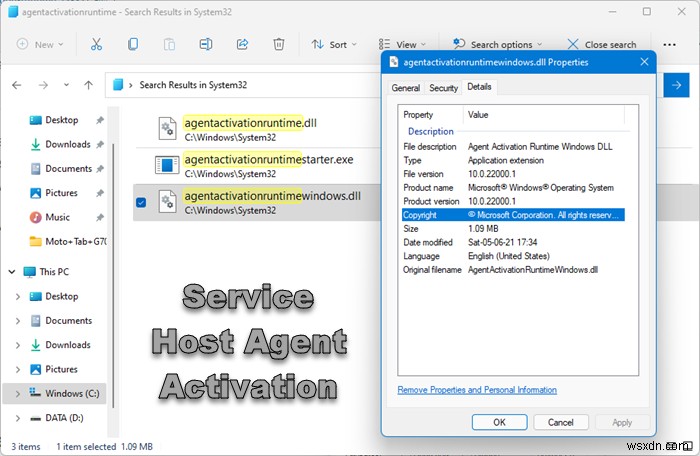
-
Windows 10 の StartMenuExperienceHost.exe とは何ですか?また、それを無効にする方法は?
StartMenuExperienceHost.exe は、Windows オペレーティング システムのコア プログラム ファイルです。これは、MS Windows 10 ビルド 1903 で導入され、後に Windows 10 2004 ビルドに含まれました。実行可能ファイルは、Windows 10 タスク マネージャーで実行中のタスクとして表示されます。これにより、Windows 10 コンピューターのスタート メニューがスムーズかつ独立して実行されるようになり、スタート メニューに関連するエラーやクラッシュの可能性がなくなります。 ただし、一般的なエラーには、StartMenuExpe
-
Vulkan ランタイム ライブラリ:それは何ですか?どうすれば削除できますか?
Vulkan ランタイム ライブラリとは何ですか?最近、Windows フォーラムやさまざまなサイトで質問が寄せられています。それが原因で心配で、それが何であるかを知り、削除したい場合も。あなたは正しい場所にいます。 ここでは、Vulkan ランタイム ライブラリについて詳しく説明します。 Vulkan ランタイム ライブラリに関する事実 1. ウイルスやマルウェアではありません。したがって、感染することを心配する必要はありません。ただし、システムが感染していると思われる場合は、Systweak Antivirus をインストールして実行してください。 Windows PC に最適な
